时间:2023-02-16 09:59:16 作者:wuxin 来源:系统之家 1. 扫描二维码随时看资讯 2. 请使用手机浏览器访问: https://m.xitongzhijia.net/xtjc/20220425/244502.html 手机查看 评论 反馈
Win10快捷键设置怎么修改?在使用电脑的时候有些系统默认的快捷键,使用它们可以帮助我们在操作电脑的时候更加方便。但是因为不同的用户使用习惯不同。有的用户想要去将系统默认的快捷键进行按键组合的修改,那么要怎么进行快捷键的修改呢?一起来看看以下的操作方法分享吧。
操作教程
1、首先右键开始菜单,打开“控制面板”。

2、接着进入“语言”设置。

3、然后点击左边栏“高级设置”。

4、在其中找到并打开“更改语言栏热键”。
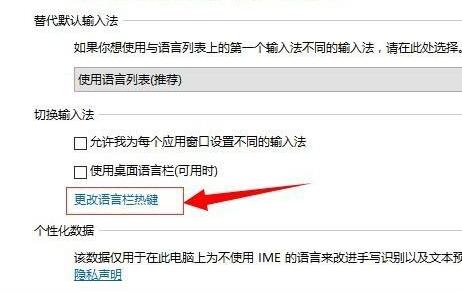
5、随后点击右下角“更改按键顺序”。

6、最后在其中就能修改切换语言顺序快捷键了。

系统默认的其他快捷键是无法修改的。
发表评论
共0条
评论就这些咯,让大家也知道你的独特见解
立即评论以上留言仅代表用户个人观点,不代表系统之家立场